Sublime Text 2 FAQ
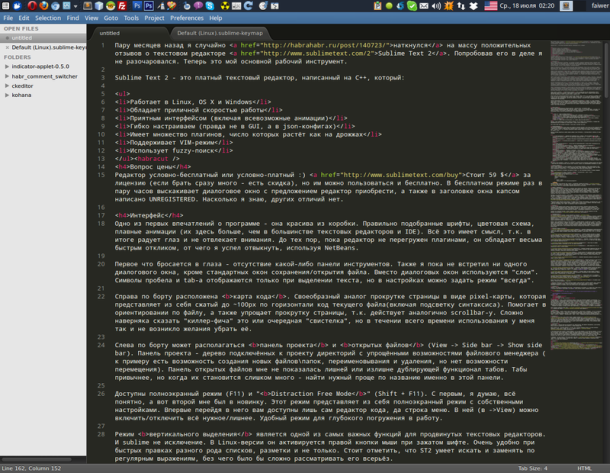
Ein paar Monaten stieß ich auf eine Menge positives Feedback über den Texteditor Sublime Text 2.
Nachdem es in der Tat versucht, war ich nicht enttäuscht. Jetzt ist es mein Hauptarbeitswerkzeug.
Sublime Text 2 - ist eine bezahlte Texteditor in C ++ geschrieben, das ist:
- Läuft in Linux, OS X und Windows
- Es hat eine gute Geschwindigkeit der Arbeit
- Nizza-Schnittstelle (einschließlich aller Arten von Animationen)
- konfigurieren Beweglich (wenn auch nicht in der GUI und json-config)
- Es hat eine Menge von Plugins hat, deren Zahl wächst sprunghaft
- Unterstützt VIM-Modus
- Es verwendet Fuzzy-Suche
Update Aktivierung und Verbot
Alles , was Sie tun müssen , ist gehen Sie zu Einstellungen -> Einstellungen - Benutzer und fügen Sie die folgende Zeile ein :
"update_check": false Nur mozho die Update - Site durch eine Datei sperren Hosts - Datei , fügen Sie einfach den folgenden Text:
## STOP SUBLIMETEXT UPDATES
127.0.0.1 sublimetext.com
127.0.0.1 www.sublimetext.com Preis
Editor Shareware oder "Quasi-aufladbaren"  Es lohnt sich $ 59 pro Lizenz (wenn Sie nur eine Menge nehmen - gibt es einen Rabatt), aber sie können auch kostenlos genutzt werden. Im freien Modus wieder in ein paar Stunden mit einem Vorschlag erscheint das Dialogfeld Editor zu kaufen, sowie den Titel des Fensters sagt Cupsaw UNREGISTERED. Soweit ich weiß, keine weiteren Unterschiede.
Es lohnt sich $ 59 pro Lizenz (wenn Sie nur eine Menge nehmen - gibt es einen Rabatt), aber sie können auch kostenlos genutzt werden. Im freien Modus wieder in ein paar Stunden mit einem Vorschlag erscheint das Dialogfeld Editor zu kaufen, sowie den Titel des Fensters sagt Cupsaw UNREGISTERED. Soweit ich weiß, keine weiteren Unterschiede.
Schnittstelle
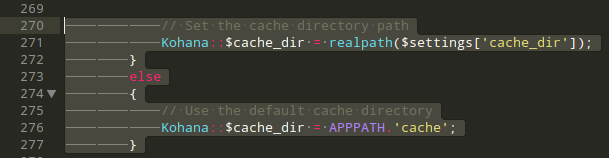
Einer der ersten Eindrücke des Programms - ist es schön aus dem Kasten heraus. Eine gut gewählte Schriftarten, Farbschema, glatte Animation (es gibt mehr als in den meisten Texteditoren und IDE). All dies macht Sinn, denn schließlich erfreut das Auge und lenkt die Aufmerksamkeit. Solange der Editor nicht überlastet Stecker ist, hat es eine sehr schnelle Reaktion, von dem, was ich war in der Lage, die Gewohnheit zu brechen, mit NetBeans.
Das erste, was ins Auge fällt - das Fehlen einer Symbolleiste. Auch habe ich noch nicht traf einen einzigen Dialogfeld, zusätzlich zu den Standard-Windows-Speichern / Öffnen-Datei. "Ebenen" werden anstelle von Dialogfeldern verwendet. Leerzeichen und Tabula und werden nur dann angezeigt, wenn Sie Text wählen, aber Sie können in den Einstellungen Modus "immer" angeben.
StB Code - Karte befindet. Die eigentümliche analoge Seiten in einem Pixel-Karte scrollen, die eine komprimierte auf ~ 100px horizontal aktuelle Dateinummer (einschließlich Syntax-Hervorhebung). Es hilft in der Datei zu führen, und macht es einfacher, die Seite zu blättern, weil Es fungiert als eine Scrollbar-y. Es ist schwierig, mit Sicherheit sagen: "Killer-Feature", und es ist ein weiterer "Pfeifen", aber während der ganzen Zeit der Nutzung Ich habe keine Lust, es zu entfernen.
Links können auf der Platine platziert werden Projektfenster und Öffnen von Dateien (Ansicht -> Seitenleiste -> anzeigen Seitenleiste). Projektfenster - Holz mit dem Projektverzeichnis mit vereinfachten verfügt über einen Dateimanager (zum Beispiel ist es möglich, neue Dateien / Ordner erstellen, umbenennen und löschen, kann aber nicht #UPD bewegen ist es, durch Umbenennen). Öffnen Sie die Datei-Panel nicht überflüssig erscheinen oder unnötig Tabs Funktionalität duplizieren. Taba vertraut, aber wenn es zu viel wird - einfacher, den richtigen Namen für sie in diesem Panel zu finden.
Erhältlich Vollbild - Modus (F11) und "Distraction Free Mode" (Shift + F11). Mit dem ersten, ich denke, alles ist klar, aber die zweite war ich ein Novum. Dieser Modus ist ein Full-Screen-Modus mit Ihren eigenen Einstellungen. Zum ersten Mal in sie werden Sie nur eigene Code-Editor, so dass der Menüleiste. Es (in -> Ansicht) Sie aktivieren / deaktivieren alle notwendigen / überflüssig. Easy-Modus für tiefes Eintauchen in die Arbeit.
Vertikal - Auswahlmodus ist eine der wichtigsten Funktionen für die erweiterte Texteditoren. Und erhaben ist keine Ausnahme. In keinem Linux-Version wird es von der rechten Maustaste aktiviert wird, während die Umschalttaste gedrückt. Es ist sehr praktisch für die schnelle Bearbeitung aller Arten von Listen, Layout und vieles mehr. Es ist erwähnenswert, dass ST2 der Lage ist, durch reguläre Ausdrücke zu suchen und zu ersetzen, ohne die es schwierig sein würde, es ernsthaft in Erwägung ziehen.
Auch wäre es notwendig, zu beachten - die horizontale Bildlauf. Wenn Sie mit der Maus nicht, Gebrauch ist Shift + vertikale Scroll. Wie sich herausstellte - sehr bequem. In der Statusleiste, zusätzlich zu den Fehlern und der aktuellen Cursorposition, Tab-Schalter sind als die aktuelle Größe und der Datei-Syntax.
Icons Tasten zum Öffnen / Code-Folding-Bereiche (Funktionsbausteine, Tags, etc.) einige sind nicht offensichtlich. Tatsache ist, dass, obwohl sie sich befinden, wie sie sollten, auf der linken Seite eine Codezeile, aber in der Standardeinstellung wird nur auf Maus schweben (dies ist konfigurierbar). Verfügbar für eine Vielzahl von Strukturen, insbesondere, ist sehr zufrieden mit der Möglichkeit der "» SCSS-Selektoren zu falten.
Sublime bietet viele Möglichkeiten für Mehrfachauswahl und Bearbeitung. dh Sie können den Cursor sofort an mehreren Stellen festgelegt, und den Code synchron bearbeiten (gleichzeitig Makros laufen, Auto-Vervollständigen, Schnipsel-s, Zwischenablage, etc.). Ich habe wirklich nicht genug zu Netbeans-e. Um eine neue Position des Cursors etablieren ist möglich durch die ctrl + left_mouse_click. Oder Strg + left_double / _triple Klick (zu wählen Sie ein Wort / Absatz vollständig). Diese und andere Tastenkombinationen und Maus flexibel konfigurierbar.
Fuzzy-Suche
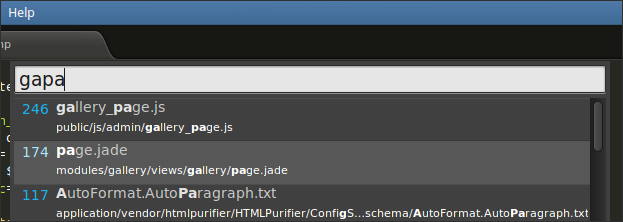
Eines der am meisten beachteten Features Editor - Fuzzy-Suche. Es ermöglicht Ihnen, die «Module / gallery / view / gallery / page.jade» zu finden, ein «gapaja» gehämmert. Zu sagen, dass es spart Zeit - noch nichts sagen. In 99% der Fälle öffne ich die Datei oder finden Sie die gewünschte Funktion für mich hier hier so Fetzen erinnert an einige ostasiatische Dialekt  Out of the box stehen zur Verfügung:
Out of the box stehen zur Verfügung:
- Strg + P - Suche Projektdateien
- Ctrl + R - Suchfunktion (für Template-am in XSLT, die Selektoren in CSS / SCSS etc.)
- Strg + Umschalt + P - Suchmenü (und es fallen, einschließlich der neuen Funktionen der Plug-Ins, also nicht unbedingt merken Hotkeys für selten genutzte Funktionen)
- Strg +; - Suche nach Wörtern. Zum Beispiel kann durch dbr fahren, können Sie feststellen, wo Sie den Service-Debugger in js-Datei zu entfernen vergessen
- Strg + G - Zeilennummer (nicht Fuzzy-Suche, aber ich denke, es ist der richtige Ort)
Nachdem er mit diesen Kombinationen spielen, können Sie die Aufmerksamkeit auf die Tatsache lenken, dass diese Modi kombiniert werden können. Zum Beispiel durch gapaja @ gallery_list fahren, bekommen wir nicht oben in der Datei, und einmal in einem mixin-gallery_list.
Diese Liste kann durch Plugins erweitert werden. Ein Paar von diesen, werde ich über unten sprechen.
Konfigurieren
Alle Einstellungen werden über das Bearbeiten json-config gemacht. Die Änderungen werden sofort wirksam, nachdem Sie die Datei speichern. Die meisten Einstellungen, die Sie hängen bleiben kann (entweder Editor selbst oder seine Plugins) in 2 Teile geteilt - Standard und Benutzer. dh der Endbenutzer sollte es Benutzer-config ändern, die standardmäßig in der Regel leer ist.
Grundeinstellungen Editor Sie, indem Sie das Menü Einstellungen zu sehen -> Einstellungen-Standard. Kilometerstand auf der wichtigsten:
- word_separators - Ausdruck um Worte zu trennen. Zum Beispiel verdoppeln auf der PHP-Variable klicken, wird mit $ stand, kann diese Option auf diese Weise korrigiert werden - "./ \\ () \": "-,; <> ~ @ #% ^ & * |.! + = [] {} ~ '? "
- fade_fold_buttons - fach-Display - Symbole (Offenlegung / Verbergen der Codebereiche) nur , wenn Sie schweben
- tab_size, translate_tabs_to_spaces - Tabula und die Größe und die Fähigkeit , anstelle eines Tab-Räume zu nutzen
- folder_exclude_patterns - eine Reihe von Masken für Dateien / Verzeichnisse ignoriert werden , wenn an Projekten arbeiten
- trim_trailing_white_space_on_save - schneiden Sie die führenden Leerzeichen beim Speichern
- show_tab_close_buttons - show "Tic" Tabs
- draw_white_space - zeigen Leerzeichen und Tabula aber immer, oder nur dann , wenn Sie Text auswählen
- save_on_focus_lost - automatisch gespeichert , wenn Sie eine andere Datei oder einen Verlust des Fokus im Editor auswählen
- default_encoding - Codierung standardmäßig - «UTF-8"
- fallback_encoding - Codierung auf den Fall nicht automatisch ermittelt werden konnte
- auto_complete - Ein / Aus «Auto - Vervollständigen». da ST2 ist nicht die IDE, die Auto-Vervollständigen-Box von Arbeiten auf dem Prinzip - "hier ist alle Wörter auf der Seite, wählen Sie, was Sie wollen." Viele Leute mögen es nicht,
- hot_exit - standardmäßig wird der Editor ohne Bestätigung der Konservierung / Nichterhaltung der geänderten Dateien geschlossen. Er erinnert sich nur ihren Zustand und öffnet, als ob er überhaupt nicht geschlossen hatte. Das gleiche Verhalten, und wenn die Projekte wechseln. Mit dieser Option können Sie den Standard-Modus einzustellen
- close_windows_when_empty - ein Programm zu schließen , wenn Sie alle Dateien schließen
- preview_on_click - standardmäßig , wenn Sie eine Datei im Projektbaum auswählen, wird es keine separate Registerkarte für sie schaffen, und zeigt es nur am Anfang der aktuellen Datei. Sie können ein paar Änderungen vornehmen und speichern. Wenn Sie die Datei "voll" öffnen möchten, dann müssen Sie einen Doppelklick machen. und für dieses Verhalten verantwortlich ist und diese Option.
Dies ist nicht alle Einstellungen, sondern nur diejenigen, mit denen ich begegnet bin, oder schien mir das wichtigste für Anfänger. Optionen wie die preview_on_click, hot_exit kann "erschrecken", aber ich würde empfehlen, sie in Aktion zu versuchen.
Shortcuts
Hot-Keys werden auf die gleiche Weise wie alle anderen Einstellungen geändert haben, und ebenfalls sofort wirksam, nachdem Sie die Konfiguration speichern. Im Falle eines Fehlers, wie falsche Verknüpfungen, können Sie die Details in der Konsole (Ctrl + `) lernen. Es ist sogar möglich, eine Menge nützlicher Daten zu finden.
Ich denke, dass viel in gor.klavish Einstellungen zu vertiefen ist nicht sinnvoll, weil sie sind intuitiv. Zum Beispiel sind die folgenden "bindet":
{ "Keys": [ "Strg + e"], "Befehl": "run_macro_file", "args": { "Datei": "Packages / Standard / löschen Line.sublime-Makro"}}
Startet Makro Zeile löschen, indem Sie Strg + E. Halten Sie diese:
{
"Keys": [ "Strg + Umschalt + o"],
"Befehl": "fuzzy_file_nav",
"Args":
{
"Start": "/ www",
"Regex_exclude": [ ".. * \\ (DS_Store | svn | git) $"]
}
}
Führt Befehl fuzzy_file_nav (ext. Stecker), mit Argumenten. Vielleicht können Sie mir gor.klavish Config helfen. Die Maus kann auch eingerichtet werden - dafür gibt .mousemap. Leider konnte ich nicht so etwas wie eine ausführliche Dokumentation zu diesen Dateien finden.
Arbeiten mit Projekten
Wenn Sie den Editor anstelle der IDE verwenden, ist es schwierig, ohne das Projekt zu tun. Zunächst arbeiten Sie an dem Projekt «Standard», und ein neues Auswahlmenü «Projekt -> Projekt speichern als» zu erstellen. Sie werden aufgefordert, den Pfad für das Projekt-Konfigurationsdatei angeben. Nach dem Erstellen des Projekts soll ein Arbeitsverzeichnis anhängen (in der Regel ist es ein, aber Sie können mehr als eine angeben). Dazu wählen Sie das «Projekt -> Ordner hinzufügen zu projizieren», wonach er im linken Fensterbereich angezeigt (vorausgesetzt, Sie haben es im Lieferumfang enthalten). Von diesem Punkt an Sie Fuzzy-Suche Projekt (Strg + P) verdienen.
Lassen Sie uns nun zu konfigurieren (Projekt -> Projekt bearbeiten). Hier finden Sie podtseplennye Verzeichnis. Um sie von der überflüssigen auszuschließen, fügen Sie folder_exclude_patterns: [ "path_1", " path_2", ...] und file_exclude_patterns: [ "* .md", ...]. Änderungen, wie immer, in Kraft treten wird sofort nach dem Speichern. Jetzt die Dateien zu suchen und Fuzzy-Suche nach Dateiname wird zu viel ignoriert werden, und den Baum auf der linken Seite ein paar poredeet Dateien. In der gleichen Konfigurationsdatei können die Einstellungen für einige Plugins definiert werden. Zum Beispiel - xdebug. Weitere Information finden Sie hier .
Das Umschalten zwischen Projekten sehr schnell, die mich ins Schwärmen nach NetBeans. Standard - Strg + Alt + P. Der Editor merkt sich die Liste der geöffneten Dateien, aktiver Reiter und scrollen Sie die Cursor-Position. Sie können auch ein neues Fenster (nicht Registerkarte Strg + Umschalt + N) des Editors öffnen und wo das andere Projekt bitten.
Plugins
Weder Texteditor wie Ebene können ohne Plug-Ins nicht. Installieren Sie das Plug-in, können Sie kopieren Sie sie einfach in ein Unterverzeichnis des Benutzers. Der einfachste Weg, es zu finden - Einstellungen -> Browse-Pakete. Sie haben den Dateimanager im installierten Plugin-Verzeichnis zu öffnen. Wie können Sie eine Menge von ihnen zu sehen  Allerdings gibt es eine einfache und korrekte Weise (in den meisten Fällen), - die Verwendung von PackageControl. Über ihn ein wenig niedriger.
Allerdings gibt es eine einfache und korrekte Weise (in den meisten Fällen), - die Verwendung von PackageControl. Über ihn ein wenig niedriger.
Die Hauptsprache des Schreibens Plugins - Python. Vielleicht ist das, warum so viele von ihnen. Wenn Sie an diesem Thema interessiert sind, können Sie sich als nützlich diesem Artikel .
PackageControl
Seine Installation ist nicht sehr offensichtlich. Bitte lesen Sie auf S. Plugin . Wir drücken Sie die grüne Taste, um die Seite zu installieren und erhalten detaillierte Installationsanweisungen. Zum Zeitpunkt des Schreibens dieses Artikels ist es aus Python-Stück Code im Editor-Konsole (Ctrl + `) und die Enter-Taste gedrückt wird. Sie fragen sich vielleicht - was für eine schreckliche Voodoo? Keine Sorge, endete diese Überraschungen. Dann geht alles wie am Schnürchen (vorausgesetzt, dass PackageControl richtig etabliert). Ich hoffe, dass die Entwickler es an der Basisanordnung hinzuzufügen.
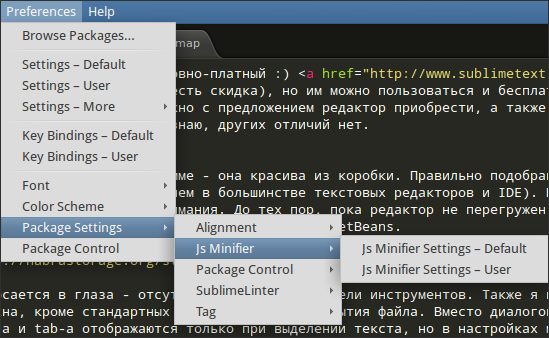
Call "Schicht» PackageControl möglich im Menü Einstellungen -> Paketkontrolle. Aber es ist einfacher, Strg + Shift + p, und geben Sie dann den gewünschten Befehl. Um zum Beispiel die «Install Package» für den Zugriff auf I die drei Zeichen hatte - «Ins» in der Fuzzy-Suche. Wie habe ich ohne ihn leben?  Das Modul selbst ist sehr offensichtlich, also, ich glaube, es keinen Sinn, sie im Detail zu malen macht. Lassen Sie mich anmerken, nur, dass einige Plug-Ins ihre eigenen configs oder gor.klavishami haben. In diesem Fall kann schnellen Zugriff auf diese Einstellungen über das Menü Einstellungen erhalten -> Pakete Einstellungen ->% plugin_name%.
Das Modul selbst ist sehr offensichtlich, also, ich glaube, es keinen Sinn, sie im Detail zu malen macht. Lassen Sie mich anmerken, nur, dass einige Plug-Ins ihre eigenen configs oder gor.klavishami haben. In diesem Fall kann schnellen Zugriff auf diese Einstellungen über das Menü Einstellungen erhalten -> Pakete Einstellungen ->% plugin_name%.
Eine kleine Auswahl an Plug-Ins
Aligment - ermöglicht es Ihnen, Format configs / array / was auch immer Sie wollen, so dass der Wert horizontal auf der gleichen Ebene angeordnet. Nicht sehr praktische Sache, aber es ist besser als nichts. Um zu beginnen Sie den Cursor vor jedem Wert zu setzen, und drücken Sie «Ctrl + Alt + A» (in keiner Linux-Version).
FileDiffs - ermöglicht es Ihnen , zwei Dateien auf Unterschiede zu vergleichen. Fügt «FileDiffs Menü» Option und «Diffs mit Tab» in der Tab-Menü sowie ein paar Punkte im Kontextmenü des Editors. Das Ergebnis wird in einem separaten Taba und, wie erwartet, leuchtet grün und roten Linien. Wenn nichts offenbart wird - sind die Dateien identisch, was eine Nachricht in Statusbar-e zeigen würde
FuzzyFileNav - Erlaubt die Verwendung Fuzzy - Suche, öffnen Sie die Datei außerhalb des Projekts, in der Dateistruktur ausgeführt wird . Nicht so cool in der Strg + P, aber mir persönlich viel bequemer als die Standard-OS-Dialogfeld.
Filehistory - die Fuzzy - Suche nach den vor kurzem geöffnet / geschlossen - Dateien. Verwendet vor GotoOpenFile gefunden.
GotoOpenFile - Kopiermodus Strg + P, aber nur angewendet , Dateien zu öffnen.
JsMinifier - ermöglicht es Ihnen , die ausgewählte (oder den gesamten Code der aktuellen Datei) Javascript zu packen. Das Plugin verwendet die Google Closure Compiler und UglifyJS. Wenn nichts passiert ist - beziehen sich auf die Statusbar, wahrscheinlich Javascript-Code nicht gültig ist.
PHPDoc - einfache Helfer PHPDoc zu füllen. Verwenden Sie diese Option: Schreiben / ** [Tab]. Bereits innen - [dog] var [Tab], [der Hund] return [Tab] usw. bestimmen automatisch die Typen und Variablennamen und andere nützliche Dinge kann es nicht, aber ein * einfügt, wenn der Transferwagen 
GotoTab - Hier können Sie zwischen den Registerkarten wechseln , indem Sie Strg + Taste [Zahlen]. Ganz eine bequeme Sache.
SublimeLinter - Syntaxprüfung on the fly (oder Setup). Koch - Coffeescript, CSS, Java, JavaScript, Objective-J, Perl, PHP, Python, Ruby. Mit vorgefertigten Werkzeugen. Zum Beispiel für JavaScript-und bietet eine Auswahl zwischen JSLint, jsHint und gjslint. jsHint, die Standardeinstellung ist, prüfe nicht nur die Syntax, ich zwingt Sie zu Ihrer wahren Codierung Stil, die teilweise in der Konfigurationsdatei festgelegt werden. Ich war nicht genug, denn Bibliothek war nicht so flexibel, wie ich möchte, deshalb hatte ich chirurgische Methoden zu verwenden,  Erwähnenswert ist auch, dass SublimeLinter der Lage, Ihren Editor zu bekommen - Abhängen. In diesem Fall - graben sich in den Einstellungen ist es ausreichend flexibel zu konfigurieren.
Erwähnenswert ist auch, dass SublimeLinter der Lage, Ihren Editor zu bekommen - Abhängen. In diesem Fall - graben sich in den Einstellungen ist es ausreichend flexibel zu konfigurieren.
Der Tag - Bibliothek , die ein bequemes Mittel für die Arbeit mit XML zur Verfügung stellt. XML wird verwendet, um Geist-Lese zu bringen. Selbstverständlich ist diese Möglichkeit nicht darauf beschränkt. Zum Beispiel «div» eingeben und die Taste Strg + Shift + "," Ich bekomme ein <div> </ div> mit dem Cursor nach innen.
Der XDebug - Debugger xdebug. Nicht sehr praktisch. Debuggen in NetBeans ist viel bequemer. Doch für einfache Aufgaben - kann nützlich sein. * Buntu Benutzer sicher sein, die «Fehlerbehebung» Abschnitt auf der Plugin-Seite zu lesen.
Zuletzt geändert - Buggy analog ctrl + q in Netbeans. Er bewegt den Cursor an die Stelle der letzten Änderungen. Sehr praktische Sache, aber leider oft nicht funktionieren. Wenn Sie in dieser Funktion interessiert sind, können Sie versuchen, und dieses Plugin .
Eine vollständige Liste ist verfügbar hier . Aber nicht alle Plug-Ins, stieß ich auf - es gibt.
Syntax - Hervorhebung der Box ist ziemlich groß. Allerdings nginx und apache2 Konfigurationsdateien, SCSS und Jade hat mich Plugins zu installieren. Wenn dieses Plug-in der Sprache verwenden Sie nicht gefunden wird, versuchen, Port die Hintergrundbeleuchtung von Textmate, zugunsten der so viele Dinge aus ihm als native unterstützt.
Snippets
Schnipsel-s - eine fertige Teile des Codes, abgesehen von den Ankern in ihnen. dh stattdessen schreiben <xsl: when test = "einige"> einige Code </ xsl: when> Sie einen Ausschnitt schreiben kann. Hier ist ein einfaches Beispiel:
<Snippet>
! <Content> <! [CDATA [for (var $ {1: name} in $ {2: source}) if ($ {2: source} .hasOwnProperty ($ {1: name}))
{
var $ {3: Iterator} = $ {2: source} [$ {1: name}];
$ {0: // Code}
}]]> </ Content>
<TabTrigger> Forin </ tabTrigger>
<Scope> source.js </ scope>
<Beschreibung> für (var name in source </ description>
</ Snippet>
tabTrigger - Linie, die die Lasche (nicht unbedingt in vollem Umfang zu gewinnen , da Snippet-Sturz in der automatischen Vervollständigung) zu wählen und drücken müssen. Einmal aktiviert, wird der Cursor auf die $ 1 und unterstreicht die «Name», der nächste die Tabulatortaste drücken Quelle zur Verfügung stellen wird, die einmal in drei Stellen geändert werden. Am Ende des Schnipsel-Arbeit und Sie werden auf $ 0 gehen. Um ihn zu stoppen vorzeitig - Sie haben Esc zu drücken.
Im Gegensatz zu Netbeans, konnte ich alle das Recht zu fragen, ich Snippet-s kein Problem mit dem "uprygivaniem" Cursor an den Anfang der Datei, die Hash der Vertiefung und andere unverständliche Verhalten (wenn der Leser mich anrufen will "Krivorukov" kann ich ein Beispiel für dieses Verhalten geben  ). Scope - definiert den Typ der Dateien , die werden verwendet , Schnipsel und die Beschreibung , die Sie in der automatischen Vervollständigung zu sehen.
). Scope - definiert den Typ der Dateien , die werden verwendet , Schnipsel und die Beschreibung , die Sie in der automatischen Vervollständigung zu sehen.
Weitere Information finden Sie hier . Vielleicht können Sie helfen Auswahl der Schnipsel .
Makros
Makros und Afrika - Makros aus. Starten Sie die Aufnahme möglich über Extras -> Makro aufzeichnen, anhalten - in der gleichen Stelle. Am Ende sollte es (Extras -> Speichern Makro) beibehalten werden in der Packages / Benutzerverzeichnis. die endgültige Datei öffnen, werden Sie die Json-Array mit einer Liste der erzeugten Effekte zu sehen. Stellen Sie eine Makro-Shortcut-Taste können Sie die folgende Syntax verwenden: { "Schlüssel": [ "alt + 1"], "Befehl": "run_macro_file", "args": { "Datei": "Packages / User /% your_macros% .sublime- Makro "}}.
Layouts
Die Tatsache , dass es Schichten von ST2, habe ich gelernt , vor kurzem, siehe Screenshot bei lor-e . Mit Ebenen können Editor-Fenster in mehrere Abschnitte unterteilt (2, 3, ein Gitter, etc.). Das ist sehr praktisch, wenn man etwas in eine Datei schreiben, basierend auf dem Inhalt des zweiten. Aber mit meinem 19 "," Quadrat "Bildschirm diese Möglichkeit sieht nicht sehr attraktiv. Leider kann man nicht in verschiedenen Schichten verschiedener Projekte öffnen. Es ist auch erwähnenswert, dass die Open-Bedienfeld Dateien (die auf der linken Seite), nach mehreren Schichten aktivieren, aufgeteilt in mehrere Gruppen .
Abschluss
Sublime Text 2 - ausgezeichnete Wahl für den Programmierer oder Administrator. Für den durchschnittlichen Benutzer, meiner Meinung nach, würde mehr den Editor ohne json-configs und offensichtlicher GUI näherte.
Es ist wichtig, die ST2 zu verstehen - mit einem Texteditor, nicht die IDE, obwohl, Drittanbieter-Plug-ins verwenden, kann es zu diesem Zustand etwas näher sein. Es stimmt, ich habe es nicht geschafft zu machen klug die Auto - Vervollständigen .
Было много критики в сторону NetBeans, но я бы хотел отметить, что эта IDE мне нравится, и я до сих пор ей пользуюсь, хотя и крайне редко (к примеру, для отладки nodeJS или PHP-xDebug). Мне очень не хватает в ST2 столь же удобного средства для «патчинга» файлов, просмотра предыдущих версий, документации и разного рода вкусных штук, присущих IDE, вроде перехода к определению функции при нажатии ctrl + left_click, даже если файл находится чёрт знает где. Однако ST2 дал мне куда большую лёгкость и удобство при решении рядовых задач.
Referenzen:
Официальный сайт , форум , документация .
Список плагинов для PackageControl-а
Обзор редактора на tutsplus , jkeks.ru , it-obzor.com , itechblog.org

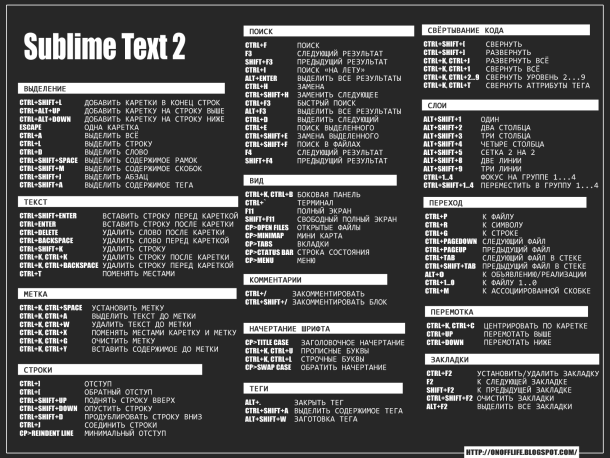

Kommentare
im Auge kommentierte halten , dass der Inhalt und der Ton Ihrer Nachrichten , die Gefühle von echten Menschen verletzen können, Respekt und Toleranz gegenüber seinen Gesprächspartnern, auch wenn Sie Ihr Verhalten in Bezug auf die Meinungsfreiheit und die Anonymität des Internets, ändert ihre Meinung nicht teilen, nicht nur virtuell, sondern realen Welt. Alle Kommentare werden aus dem Index, Spam - Kontrolle versteckt.